Cara menukar prompt bash

- 822
- 67
- Ronnie Hermann
"Prompt Bash" pada antara muka baris arahan adalah sedikit teks yang mendahului arahan anda. Biasanya nama pengguna diikuti oleh nama hos di kebanyakan sistem, jadi sintaks mungkin kelihatan seperti pengguna@linuxconfig $ sebagai contoh. Cukuplah untuk mengatakan, baris perintah bash lalai pada banyak sistem linux agak minimum.
Seperti yang akan kita lihat dalam artikel ini, ia dapat diubah dengan mudah dengan mengubah suai bash Ps n pembolehubah, dan kami boleh memasukkan maklumat seperti masa paparan, beban, bilangan pengguna yang menggunakan sistem, uptime dan banyak lagi. Dalam tutorial ini, anda akan melihat cara merapikan prompt bash anda dengan warna dan maklumat tambahan pada sistem Linux.
Dalam tutorial ini anda akan belajar:
- Apakah pembolehubah shell PS1 dan PS2
- Cara membuat shell tersuai
- Apakah watak yang boleh kita gunakan untuk menyesuaikan arahan shell
 Cara menukar prompt bash
Cara menukar prompt bash | Kategori | Keperluan, konvensyen atau versi perisian yang digunakan |
|---|---|
| Sistem | Mana -mana distro Linux |
| Perisian | Shell bash |
| Yang lain | Pengetahuan minimum mengenai kerang bash. Akses istimewa ke sistem linux anda sebagai akar atau melalui sudo perintah. |
| Konvensyen | # - Memerlukan arahan Linux yang diberikan untuk dilaksanakan dengan keistimewaan akar sama ada secara langsung sebagai pengguna root atau dengan menggunakan sudo perintah$ - Memerlukan arahan Linux yang diberikan sebagai pengguna yang tidak layak |
Pembolehubah prompt bash
Sama seperti yang lain pada sistem Linux, begitu juga dengan prompt bash juga disesuaikan. Kita dapat melaksanakan tugas dengan mengubah nilai bash
PS1, PS2, PS3, dan PS4 pembolehubah. Untuk menjaga perkara yang mudah, artikel ini akan bimbang hanya dengan dua yang pertama. Menggunakan echo perintah untuk melihat nilai semasa mereka: $ echo "pembolehubah PS1 Bash:" $ ps1 $ echo "pembolehubah PS2 Bash:" $ ps2
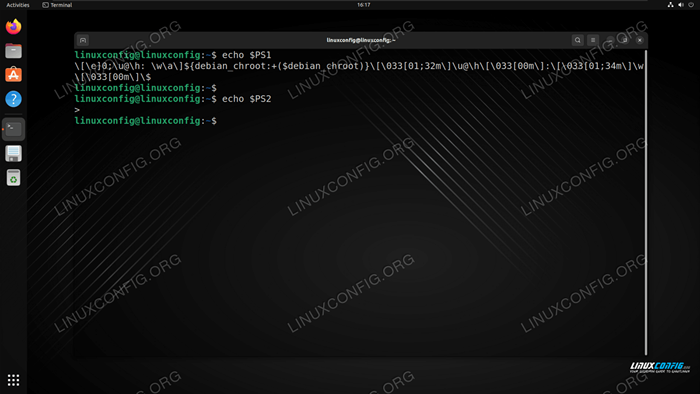 PS1 dan PS2 Bash Prompt
PS1 dan PS2 Bash Prompt Pemboleh ubah segera bash ps1
PS1 adalah pemboleh ubah segera utama. Kami sekarang:
\ [\ e] 0; \ u@\ h: \ w \ a \] $ debian_chroot:+($ debian_chroot) \ [\ 033 [01; \]: \ [\ 033 [01; 34m \] \ w \ [\ 033 [00m \] \ $
Ini kelihatan sedikit mengelirukan, kerana banyaknya digunakan untuk menetapkan warna yang anda lihat dalam tangkapan skrin di atas. Takeaway di sini adalah penggunaan watak bash khas \ u (Pengguna), \ h (nama host), dan \ w (direktori kerja semasa). Jenis -jenis watak ini adalah apa yang membolehkan kita memaparkan maklumat tersuai yang akan berubah dengan keadaan dalam prompt bash. Lebih banyak daripada mereka akan dilindungi di bawah.
Pemboleh ubah segera bash ps2
PS2 Pembolehubah shell bash adalah prompt sekunder, dan biasanya ditetapkan >. Prompt ini dipaparkan jika shell menunggu beberapa input pengguna, contohnya jika anda menggunakan tanda petikan dan lupa untuk menutupnya.
Teks $ echo "dengan petikan yang hilang>
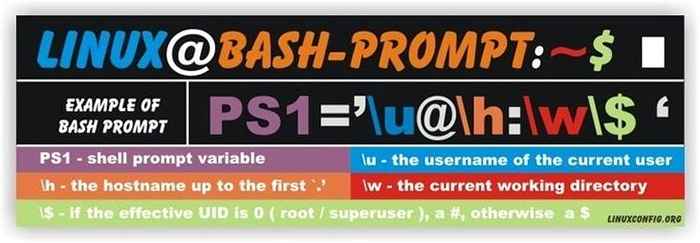 Rajah prompt linux bash
Rajah prompt linux bash Bash Watak Khas
Prompt Bash boleh disesuaikan dengan menggunakan watak khas. Berikut adalah gambaran ringkas tentang watak -watak yang paling banyak digunakan dan maknanya:
| Bash Watak Khas | Penjelasan watak khas bash | Bash Watak Khas | Penjelasan watak khas bash |
|---|---|---|---|
| \ a | watak loceng ASCII (07) | \ d | Tarikh dalam format "tarikh bulan minggu" (e.g., "26 Mei") |
| \] | menamatkan urutan watak yang tidak dicetak | \ e | watak melarikan diri ASCII (033) |
| \ h | nama tuan rumah hingga yang pertama '.' | \ H | nama tuan rumah |
| \ j | Bilangan pekerjaan yang dikendalikan oleh shell | \ l | Nama asas nama peranti terminal shell |
| \ n | baris baru | \ r | Kembalinya Pengangkutan |
| \ s | Nama shell, nama base $ 0 (bahagian mengikuti final slash) | \ t | Masa sekarang dalam format HH: mm: mm: ss 24 jam |
| \ T | Masa semasa dalam format HH 12 jam: mm: SS | \@ | Masa semasa dalam format AM/PM 12 jam |
| \ A | Masa semasa dalam format HH: 24 jam: mm | \ u | nama pengguna pengguna semasa |
| \ v | versi bash (e.g., 2.00) | \ V | pelepasan bash, versi + patchelvel (e.g., 2.00.0) |
| \ w | Direktori kerja semasa | \ W | nama asas direktori kerja semasa |
| \! | bilangan sejarah arahan ini | \# | nombor arahan arahan ini |
| \ $ | Sekiranya uid berkesan adalah 0, a #, jika tidak $ $ | \ nnn | watak yang sepadan dengan nombor oktal nnn |
| \\ | A backslash | \ [ | Mulakan urutan aksara yang tidak dicetak, yang boleh digunakan untuk menanamkan a urutan kawalan terminal ke dalam petunjuk |
| \ D format | Formatnya diserahkan kepada strftime (3) dan hasilnya dimasukkan ke dalam rentetan segera; Format kosong menghasilkan masa yang khusus perwakilan. Pendakap diperlukan | ||
Penyesuaian Prompt Bash
Selepas pengguna log masuk ke dalam sistem, pembolehubah persekitaran pengguna diasaskan dari pelbagai fail:
/etc/profilatau/etc/bashrc(sistem lebar)~/.BASH_PROFILE,~/.BASH_LOGIN,~/.profil,~/.Bashrcatau~/.BASH_LOGOUT(khusus pengguna)
Penting untuk mengetahui bahawa semua pembolehubah persekitaran pengguna mempunyai masa hidup yang sama dengan sesi terminal. Apabila sesi terminal ditutup pembolehubah pengguna termasuk pembolehubah shell bash yang ditakrifkan semasa sesi terminal dikosongkan dan sekali lagi ditakrifkan semula apabila sesi terminal baru dibuat.
Di bahagian di bawah, kami akan menentukan dua pembolehubah untuk membuktikan pernyataan ini.
Menyesuaikan arahan pembolehubah Bash demi langkah
Kami sekarang akan mengedit ~/.Bashrc Fail Konfigurasi Untuk memaparkan arahan bash tersuai. Seperti yang disebutkan di atas, kita perlu logout sesi terminal semasa kami dan log masuk semula untuk melihat perubahan yang berlaku atau hanya menggunakan sumber Perintah seperti yang ditunjukkan di bawah.
- Gunakan nano atau editor teks lain untuk mengedit
~/.Bashrcfail. Sebagai alternatif, kita bolehechotetapan shell baru ke dalam fail.$ echo "ps1 = 'prompt bash baru saya@\\ t: \\ w \\ $'" >> ~/.Bashrc
- Membuat perubahan berkuat kuasa dengan yang berikut
sumberperintah.$ sumber ~/.Bashrc
- Anda kini harus melihat arahan baru:
Prompt Bash baru saya@16: 42: 58: ~ $
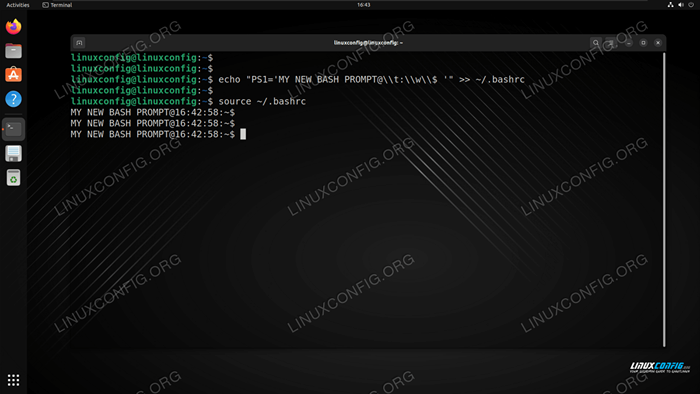 Prompt Bash yang disesuaikan di Linux
Prompt Bash yang disesuaikan di Linux
Menukar warna depan dan latar belakang Warna Prompt
Lihat jadual di bawah untuk pelbagai warna yang digunakan untuk menukar latar belakang dan latar depan shell bash:
| Warna | Nombor latar depan | Nombor latar belakang |
|---|---|---|
| Hitam | 30 | 40 |
| Merah | 31 | 41 |
| Hijau | 32 | 42 |
| Coklat | 33 | 43 |
| Biru | 34 | 44 |
| Ungu | 35 | 45 |
| Cyan | 36 | 46 |
| Kelabu cerah | 37 | 47 |
Untuk menukar warna prompt bash anda, sintaks berikut digunakan:
Eksport PS1 = '\ [\ e [KOD WARNAm \] [contoh] \ [\ e [0m \] $ '
\ e [= Menandakan permulaan mod warnaColorm= Nombor warna yang dikehendaki, diikuti olehm\ e [0m= Menandakan berakhirnya mod warna
Beberapa contoh, menggunakan sintaks ini, boleh dilihat di bawah.
Contoh segera
- Ganjaran bash merah:
Eksport ps1 = "\ e [31m [contoh] \ e [0m $"
- Ganjaran bash ungu:
Eksport PS1 = "\ e [35m [Contoh] \ e [0m $"
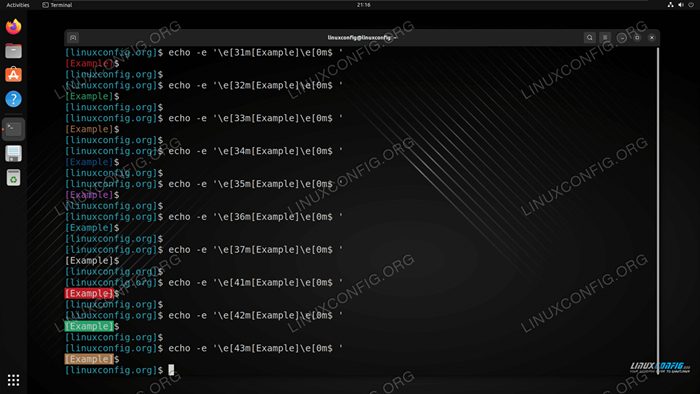 Pelbagai contoh prompt bash di linux. Menyesuaikan diri seperti yang diperlukan untuk memenuhi keperluan anda
Pelbagai contoh prompt bash di linux. Menyesuaikan diri seperti yang diperlukan untuk memenuhi keperluan anda - Paparkan masa semasa dalam prompt bash:
Eksport PS1 = "\ u@\ h \ t: \ $"
- Prompt bash ini memaparkan bilangan fail dan direktori semasa dalam direktori semasa.
Eksport ps1 = "\ u@\ h [\ $ (ls | wc -l)]: \ $"
Pemikiran penutupan
Dalam tutorial ini, kami melihat cara menukar prompt bash dalam antara muka baris arahan pada sistem linux. Bukan sahaja ini boleh menjadikan terminal baris arahan kami kelihatan lebih baik, tetapi kami juga boleh menggunakan watak khas Bash untuk memaparkan banyak maklumat berguna. Jangan ragu untuk menyesuaikan beberapa contoh kami dengan keperluan anda sendiri, jadi anda boleh mendapatkan prompt bash yang bagus dengan beberapa maklumat yang berguna pada masa yang sama.
Tutorial Linux Berkaitan:
- Cara menggunakan arahan uptime di linux
- Berapa kerap anda perlu reboot pelayan Linux anda?
- Perkara yang hendak dipasang di Ubuntu 20.04
- Pengenalan kepada Automasi, Alat dan Teknik Linux
- Menguasai Gelung Skrip Bash
- Perkara yang perlu dilakukan setelah memasang ubuntu 20.04 Focal Fossa Linux
- Mint 20: Lebih baik daripada Ubuntu dan Microsoft Windows?
- Sistem Hung Linux? Cara melarikan diri ke baris arahan dan ..
- Perintah Linux Asas
- Cara menukar nama hos di linux
- « Pengenalan kepada fungsi pesanan yang lebih tinggi dalam JavaScript
- Pengenalan kepada API eBay dengan python mendapatkan kunci dan mengakses kotak pasir - Bahagian 1 »

